
難しくない!AWSでWordPressのサイトを構築する
2. AWSでインフラ構築を始める前段の設定
まず、AWSでインフラを構築する前段の設定についてここでは説明します。
AWSのアカウントを作成する
何はともあれAWSのアカウントを作成するのが一番最初のステップですが、ここは説明不要ですので省略させてください。
ちなみにAWSはアカウントを作成すると12ヵ月の無料使用枠がもらえるので、トライアル的にももってこいです。
CloudWatchで料金アラートを設定する
アカウントを作成したら、まずお金絡みの設定をしてしまいます。
AWSは従量課金制ですので、使い過ぎということもあり得ます。
そのため、課金額に上限を設定しておいて、それ以上になったらアラートメールを送るように設定させておきます。
これをしておけば、使い過ぎに事前に気づいて対策を打つことができますからね。
- 「マイ請求ダッシュボード」をクリック
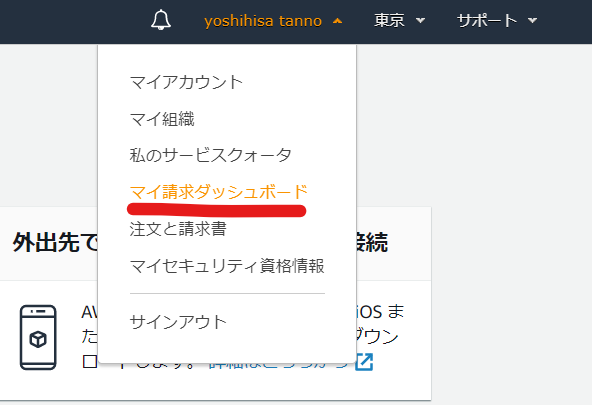
- 「Billingの設定」をクリック
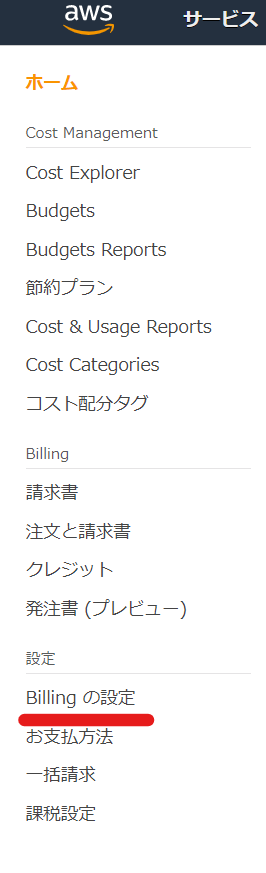
- すべての項目にチェックを入れ、アラートをメールで受け取るようにする
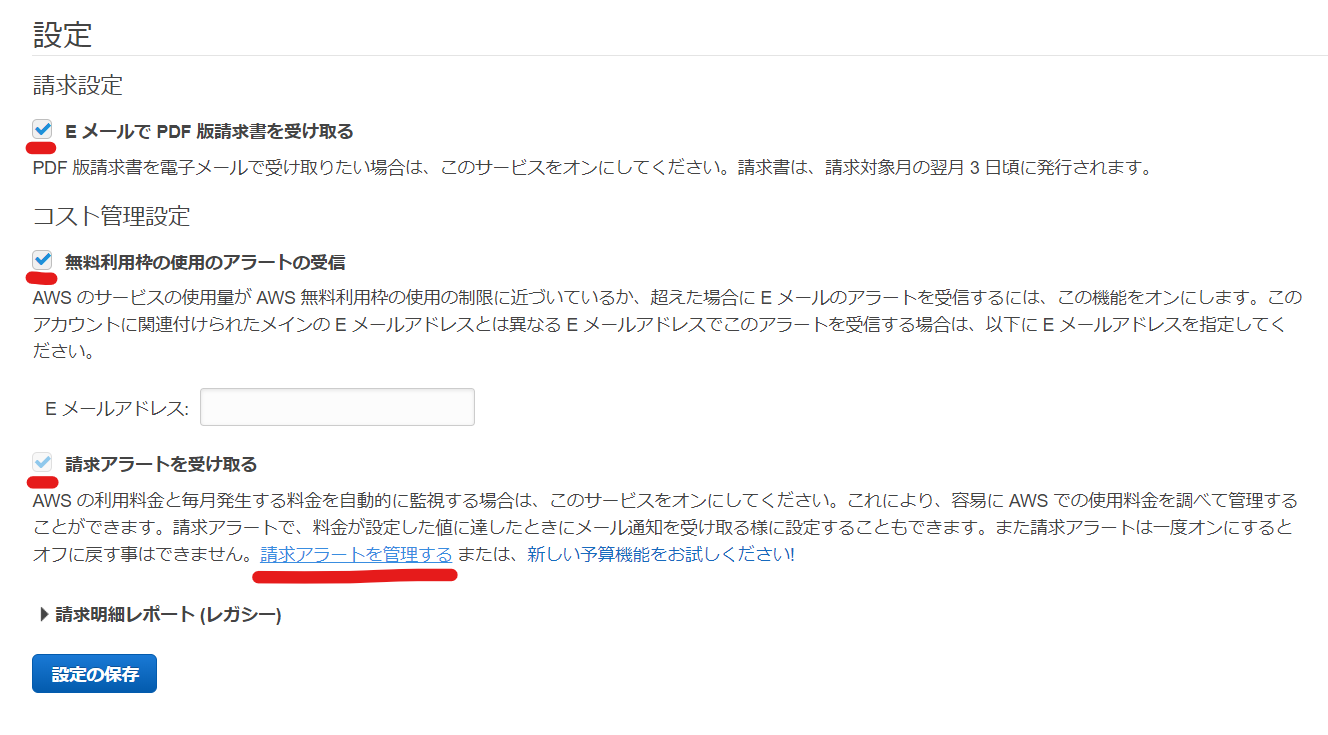
- 「請求アラートを管理する」リンクをクリック
- 「CloudWatch」のメニューから[アラーム][請求]をクリック
- 「アラームの作成」ボタンをクリック
- メトリクスの選択から[請求][概算合計請求額]を選択、「USD」にチェックを入れて、「メトリクスの選択」をクリック
- メトリクスと条件の指定をします。下の画面では、月の請求額が300USD(約3万円)を超えたらアラートが立つ設定です。
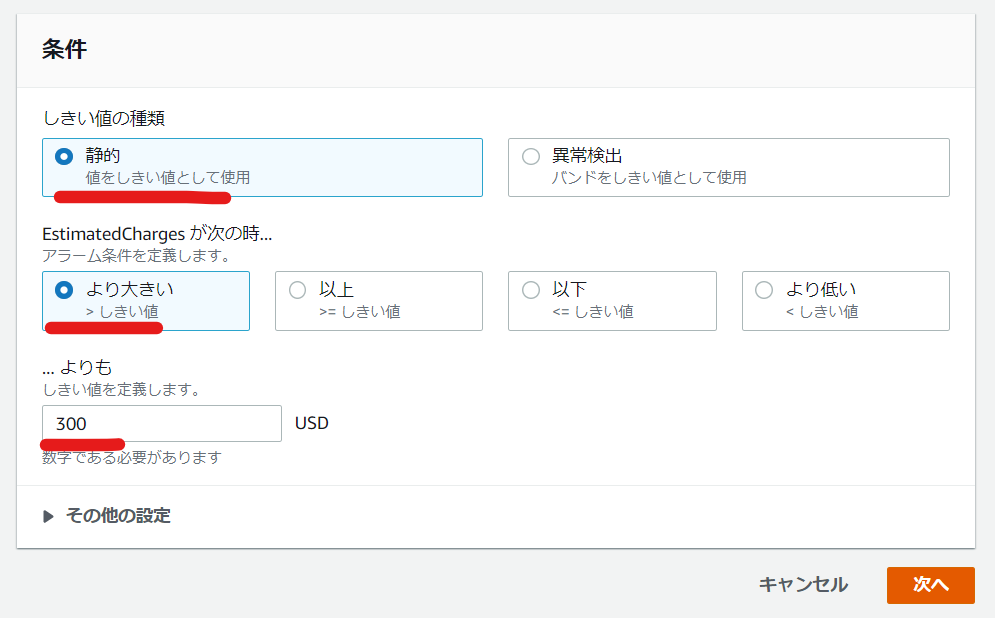
これで課金を使い過ぎになるとメールが来るようにする設定が完了です。
IAMで作業用ユーザーを作成する
管理者アカウントはなんでもできてしまうので、権限を限定した作業用ユーザーを作成します。
- サービスから「IAM」を検索して選択
- 「ユーザー」をクリック → 「ユーザーを追加」をクリック
- 「ユーザー名」、「アクセスの種類」、「コンソールのパスワード」、「パスワードのリセットが必要」の設定を下の図のようにします。パスワードはご自身で設定してください。そして、次のステップへ。
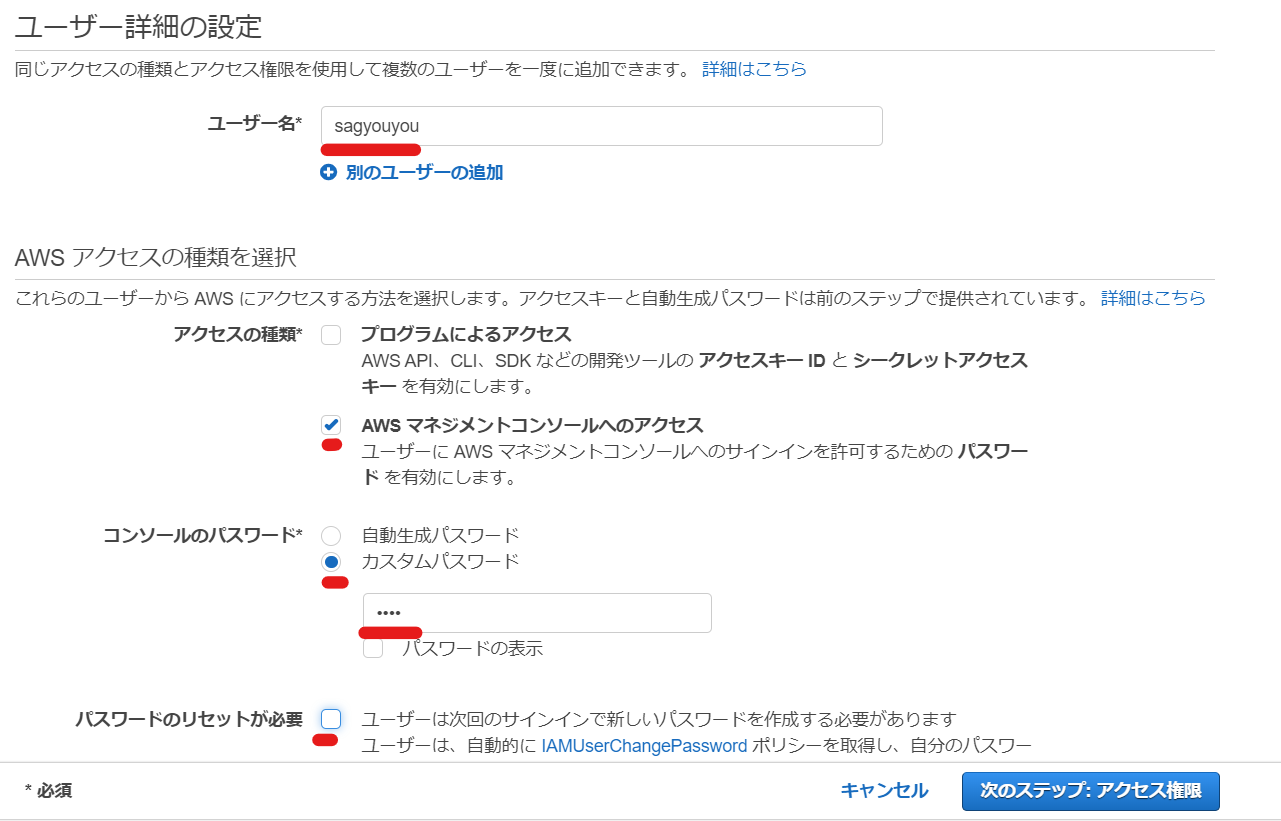
- 「既存のポリシーを直接アタッチ」から「AdministratorAccess」にチェックし、次のステップへ。
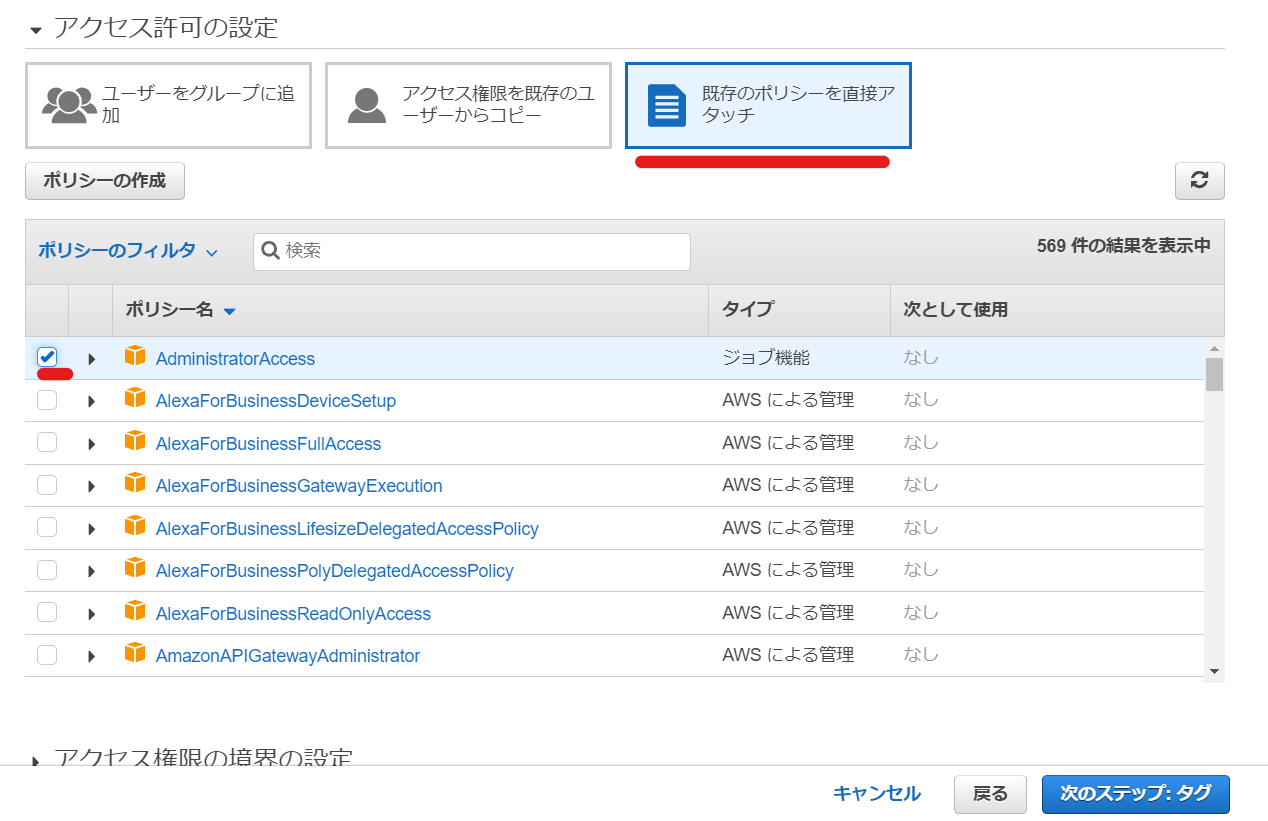
なお、この「AdministratorAccess」はすべてのサービスにアクセスできる権限です。
プロジェクトチームが大きくなったら細かく権限分けが必要かもしれませんが、1,2名で作る場合などはこのポリシーで大丈夫です。 - あとは入力不要で次へ次へと進めていくと、完成です。
現れる画面にURLが表示されていると思います。
今回作成したIAMユーザーはこのURLでログインすることができます。
次はいよいよインフラ構築に入っていきます。
【100ウェブ新着情報メルマガ】
WordPressカスタマイズ事例やウェブ制作ノウハウの新着情報、お役立ち情報を
リアルタイムにメルマガ配信!

